Vienkārši pielāgojumi, lai datorā iespējotu administratora atļaujas
- Sastopoties ar ziņojumu, kurā teikts, ka jums ir nepieciešama administratora atļauja, lai mainītu atribūtus, var rasties trešās puses iejaukšanās dēļ.
- Faila īpašumtiesību pārņemšana var palīdzēt ātri novērst problēmu.
- Vēl vairāk, SFC skenēšana ir labs problēmas risinājums.
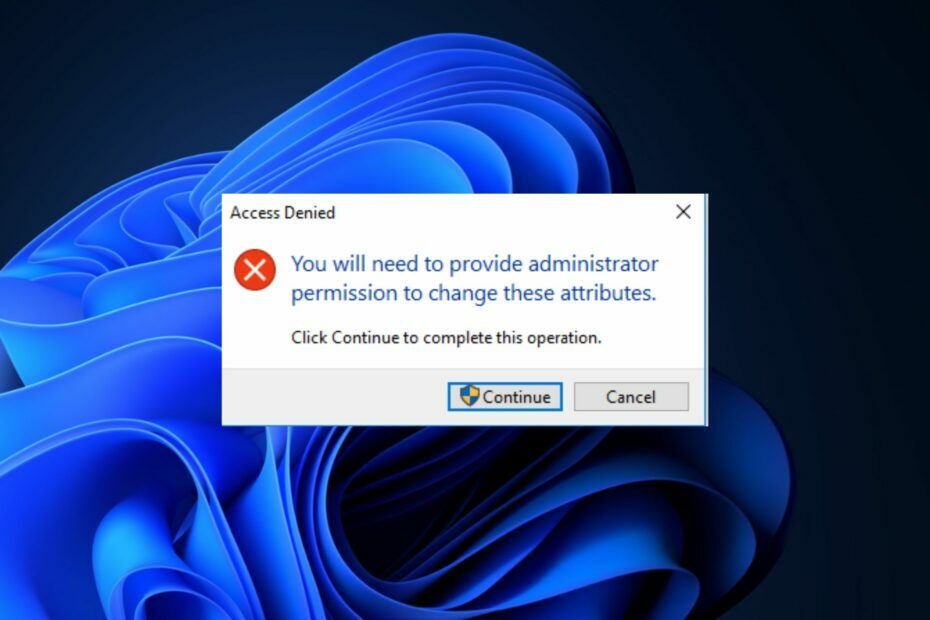
XINSTALĒT, NOklikšķinot uz LEJUPIELĀDES FAILA
- Lejupielādējiet Restoro datora labošanas rīku kas nāk ar patentētām tehnoloģijām (pieejams patents šeit).
- Klikšķis Sākt skenēšanu lai atrastu Windows problēmas, kas varētu izraisīt datora problēmas.
- Klikšķis Remontēt visu lai novērstu problēmas, kas ietekmē datora drošību un veiktspēju.
- Restoro ir lejupielādējis 0 lasītāji šomēnes.
Windows lietotāji sūdzas par kļūdas paziņojuma saņemšanu Lai mainītu šos atribūtus, jums būs jānodrošina administratora atļauja. Tas parādās, kad mēģināt veikt dažus uzdevumus datorā.
Turklāt jūs varat saskarties Atļauja liegta 3. kļūdas kods datorā, pārsūtot failus.
Kas ir administratora atļauja?
Windows izmanto atļaujas, lai aizsargātu savus failus un datus no neautorizētiem lietotājiem vai iebrucējiem, un administratora atļauja ir viena.
Administratora atļauja ir administratora konta privilēģija. Tam ir augstāks atļauju līmenis, kas ļauj lietotājiem veikt izmaiņas, kurām nepieciešamas īpašas atļaujas bez problēmām.
Turklāt administratora konts ir kontroles konts ar piekļuvi, lai pievienotu vai noņemtu svarīgus vienumus datoram. Tātad, mēģinot mainīt dažus atribūtus datorā, var rasties kļūdas, ja jums nav administratora atļaujas.
Kāpēc tiek parādīts kļūdas ziņojums, lai nodrošinātu administratora atļauju mainīt atribūtus?
Nav īpaša iemesla kļūdai, kurā teikts, ka jums ir nepieciešama administratora atļauja, lai mainītu datora atribūtus. Tomēr visizplatītākais iemesls ir trešo pušu lietotņu darbība, kas traucē procesu. Tādas lietotnes kā pretvīrusu programmatūra var traucēt datora drošības veiktspēju.
Citi faktori, kas var izraisīt atļauju problēmas jūsu datorā, ir:
- Sistēmas faili – kam bojāti sistēmas faili datorā dažkārt var izraisīt tā darbības traucējumus. Šie faili var kavēt piekļuvi dažiem vienumiem datorā un iespēju mainīt atribūtus.
- Problēmas ar drošības atļaujām – Ja jūsu ierīcē nav pareizo drošības atļauju iestatījumu, tas var neļaut jums piekļūt vienumiem, kuriem vajadzētu būt pieejamiem jebkuram lietotājam.
Problēmas cēloņi dažādos datoros var būt atšķirīgi. Tomēr jūs varat novērst problēmu, pielāgojot dažus datora iestatījumus.
Ko es varu darīt, lai iegūtu administratora atļaujas mainīt atribūtus?
Mēs iesakām izmēģināt šādas sākotnējās pārbaudes:
- Atvienojiet visus attālos savienojumus ar datoru.
- Restartējiet datoru un pārbaudiet, vai joprojām pastāv problēmas ar atļaujām.
Ja nevarat novērst problēmu, rīkojieties ar tālāk norādītajiem risinājumiem.
1. Restartējiet Windows drošajā režīmā
- Nospiediet Windows taustiņu, noklikšķiniet uz Jauda ikonu, turiet maiņa taustiņu un noklikšķiniet uz Restartēt.
- Uz Papildu atkopšanas opcijas logā, noklikšķiniet uz Problēmu novēršana un atlasiet Pielāgota opcija.

- Klikšķiniet uz Startēšanas iestatījumi un atlasiet Restartēt.

- Nospiediet 4 uz Iespējot drošo režīmu.
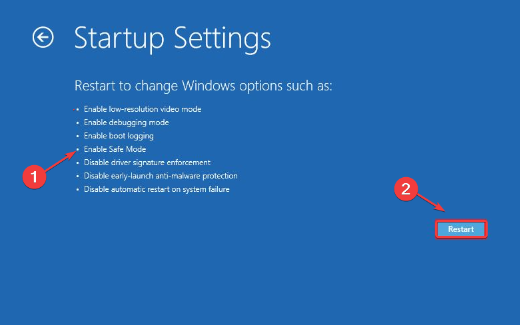
Windows restartēšana drošajā režīmā novērsīs startēšanas problēmas, kuru dēļ jūsu dators pieprasa administratora atļaujas, ja tās nav vajadzīgas.
2. Palaidiet SFC skenēšanu
- Ar peles kreiso taustiņu noklikšķiniet uz Sākt poga, ierakstiet cmdun atlasiet Izpildīt kā administratoram no nolaižamās izvēlnes.

- Klikšķis Jā kad Lietotāja konta kontrole parādās uzvedne.
- Ierakstiet šādu komandu un nospiediet Ievadiet:
sfc /scannow
- Restartējiet datoru un pārbaudiet, vai problēma joprojām pastāv.
Palaižot SFC skenēšanu, tiks atklāti bojāti sistēmas faili, kas var kavēt atribūtu maiņas procesu jūsu ierīcē. Jūs varat lasīt par palaišanas kā administratora opcijas labošana, ja tā nedarbojas datorā.
- Diskpart neizdevās notīrīt diska atribūtus: 4 labošanas veidi
- Winsock kļūda 10038: kā to novērst
3. Iespējojiet administratora kontu
- Ar peles kreiso taustiņu noklikšķiniet uz Sākt poga, ierakstiet cmdun atlasiet Izpildīt kā administratoram.

- Ierakstiet šādu komandu un nospiediet Ievadiet:
tīkla lietotāja administrators /aktīvs: jā
- Izrakstīties no pašreizējā lietotāja konts un piesakieties Administratora konts tiek rādīts pieteikšanās ekrānā.
Administratora konta iespējošana datorā nodrošinās piekļuvi dažādām vietām, failiem vai programmām, kurām var būt nepieciešamas administratora privilēģijas.
4. Pārņemiet īpašumtiesības uz failu, kurā tiek parādīta kļūda
- Nospiediet Windows + E taustiņu, lai atvērtu Failu menedžeris.
- Pārejiet uz attiecīgo failu, ar peles labo pogu noklikšķiniet uz tā un pēc tam atlasiet Īpašības no nolaižamās izvēlnes.

- Iet uz Drošība un Papildu, pēc tam iestatiet sevi kā Īpašnieks no faila.

- Aizveriet lapu un pārbaudiet, vai problēma ir novērsta.
Iestatot sevi kā īpašnieku, tas jums ļauj piekļūt saviem failiem bez atļaujas problēmām.
Visbeidzot, mums ir detalizēts ceļvedis, kas palīdzēs pārslēgt kontus no standarta lietotājiem uz administratoru vai otrādi.
Ja jums ir papildu jautājumi, lūdzu, atstājiet tos komentāru sadaļā. Varat arī pastāstīt, kurš no risinājumiem jums palīdzēja.
Vai joprojām ir problēmas? Labojiet tos, izmantojot šo rīku:
SPONSORĒTS
Ja iepriekš minētie padomi neatrisina jūsu problēmu, jūsu datorā var rasties dziļākas Windows problēmas. Mēs rekomendējam lejupielādējot šo datora labošanas rīku (TrustPilot.com novērtēts kā lieliski), lai tās viegli risinātu. Pēc instalēšanas vienkārši noklikšķiniet uz Sākt skenēšanu pogu un pēc tam nospiediet Remontēt visu.


